使用Typora来记markdown本地笔记是很好用,但是将含有图片的本地笔记发布为博客时就会让人有点头疼。笔记中的图片就需要一张一张地手动传到博客网站上,尤其当图片较多时,这个体力活就相当地累人。寻思琢磨着搭建一个图床,在笔记中引用图片的URL,享跨平台之乐。上网搜了下,发现Typora居然支持上传图片,还可以与PicGo联手搭建图床。多方比较了下图片的存储服务我选择了阿里云。最终我的解决方案就确定为:Typora+PicGo+阿里云oss的组合方式来搭建图床。
第一步下载并安装软件:Typora 1.8.10 与 PicGo 2.3.0
软件下载地址: typora-setup-x...等2个文件官方版下载丨最新版下载丨绿色版下载丨APP下载-123云盘
【Typora 1.8.10为官方新版本软件,需要破解激活。PicGo 2.3.0不需要,安装后即可正常使用。】
Typora 1.8.10 激活方法:找到Typora安装目录,依次找到这个文件resources\page-dist\static\js\LicenseIndex.**.****.chunk.js
用记事本打开它,
查 找【e.hasActivated="true"==e.hasActivated,】
替换为【e.hasActivated="true"=="true",】
保存文件失败的话,可以先保存到桌面,再去替换原来的文件
(经过上述操作后即可激活Typora 1.8.10并正常使用,每次启动时会弹出一个“已激活”的弹窗,我们可以选择直接关闭即可。如果有完美情节想去掉这个弹窗,可以参考2024激活Typora,最新版本的1.8.10.0可用_typora激活-CSDN博客)
第二步配置阿里云oss:
在浏览器搜索阿里云OSS,即可找到官网

1注册,开通对象储存
注册账户并实名后,进入你的控制台

选择对象储存并开通

2创建bucket
在左侧选择概览,然后在右侧创建一个新的bucket

注意:
Bucket名字不能有大写字母 服务器就近选择 图床选择标准存储 读写权限公共读

创建完成后,你的bucket应该就出现在了左侧
3找到你的地域节点
点击你的bucket名

然后点击bucket下的概览
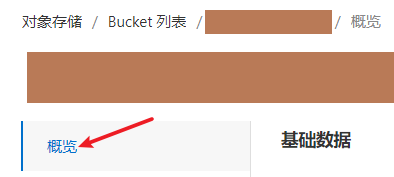
在访问域名一栏找到你的地域节点,后面会用到
如图,只需要复制oss-cn-shenzhen即可,不需要后面的.aliyuncs.com

4找到你的Key
来到右上角,鼠标放在你的头像上,在弹出的框里选择AccessKey管理

在弹出的选项框里,选择“继续使用”
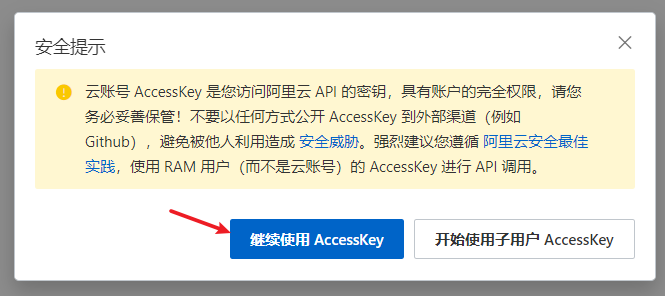
进入后,创建一个AccessKey
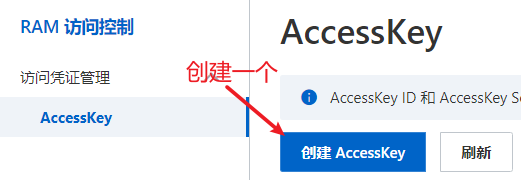
在弹出的界面里,记住你的accessKeyId和accessKeySecret
5给你的阿里云账户充值
5.1收费问题
阿里云OSS的各项收费是独立的!
对于图床而言,有两种收费形式
以充值的方式使用储存容量以及流量(默认状态) 按年/月收费,购买一定存储包。流量额外收费 也就是说,即便你购买了下图的存储包,你依旧要为访问图床的流量付钱!
下图是在默认状态下,容量和流量收费的价格

图床使用的是标准型,请勿购买其他类型

储存容量:0.12元/GB/月 图片上传到阿里OSS流量:免费 外网流出流量(如typora访问图床图片):闲时0.25元/GB,忙时0.50元/GB
仔细算算,我们图床的数据量其实很小的
0.12元/1GB/1个月,一年就是1.44元,远低于40GB的9元收费!
截图/照片以平均0.5mb/张估算,1gb可存放超过1600张图片!
数据低于6GB的情况下直接充值,以GB付费其实比购买储存包更加值得!
5.2注意事项
记得给阿里云账户充值!!别到时候欠费停用了!! 刚开始作图床的时候,直接充值使用即可,无需购买容量包!

到这里,我们阿里云OSS基本配置完毕了
第三步配置PicGo 2.3.0 :
在桌面找到

图标。打开PicGo后,在你windows的状态栏里找到PicGo的图标

,打开PicGo的主界面
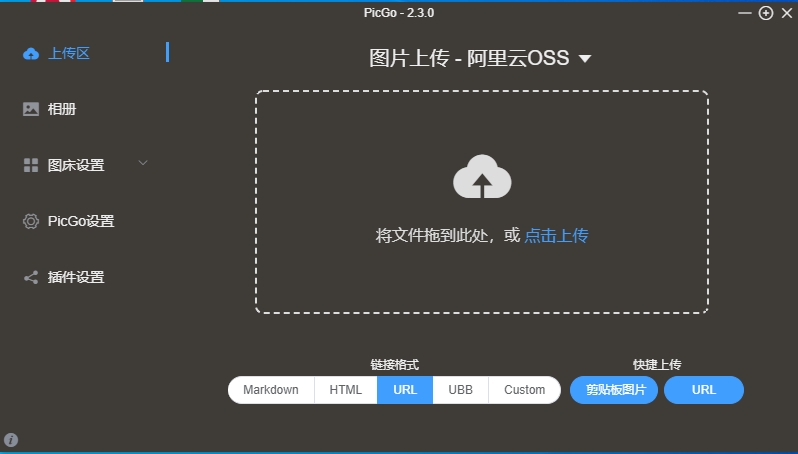
1图床设置
在图床设置里面选择阿里云OSS,依照以下步骤填写信息
设定Keyld:填写刚刚获得的AccessKeyID
设定KeySecret:填写AccessKeyIDSecret
设定储存空间名:填写bucket名称
这里填写的是bucket名称,不是浏览器里的域名
确认存储区域:填写你的地域节点,注意复制的格式
指定存储路径:其实就是自定义一个文件夹的名字,以/结尾
它会自动在你的bucket里面创建一个文件夹,并把图片上传进去

弄完之后,记得“确定”,并点击“设置为默认图床”!
2picgo设置
在设置里打开时间戳重命名和上传后自动复制URL
时间戳重命名:以上传时间来重命名图片,避免同名的图片无法上传(该设置不影响本地图片名)
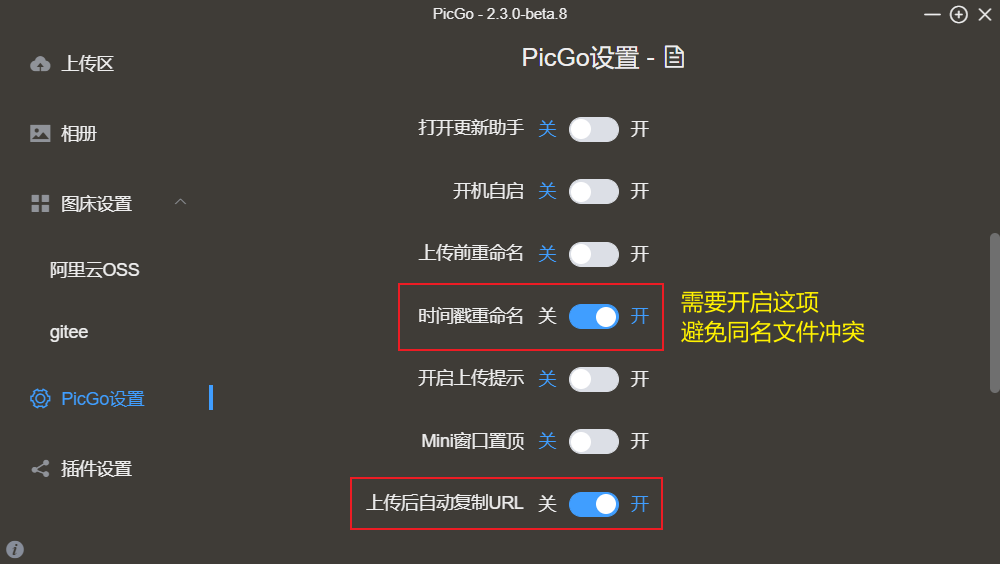
第四步配置Typora 1.8.10
进入Typora主界面,点击左上角的“文件--偏好设置”

选择图像
插入图片时上传图片
下面的选项全勾上【更新22.03.05: 第二个网络位置的图片可以不勾,避免已经上传到图床的图片重复上传】
上传服务选择PicGo(app)
PicGo路径:找到picgo的安装路径(默认安装路径是:C:\Program Files\PicGo\PicGo.exe) 不是安装包的路径!!!!

第五步最后检验结果
设置完毕后,最后新建一个文件,验证图片是否正常上传
日常写作的时候,我们只需要复制图片,在typora里面粘贴即可,无需拖动!
当你的图片链接显示为阿里云的网络链接,而不是本地路径时
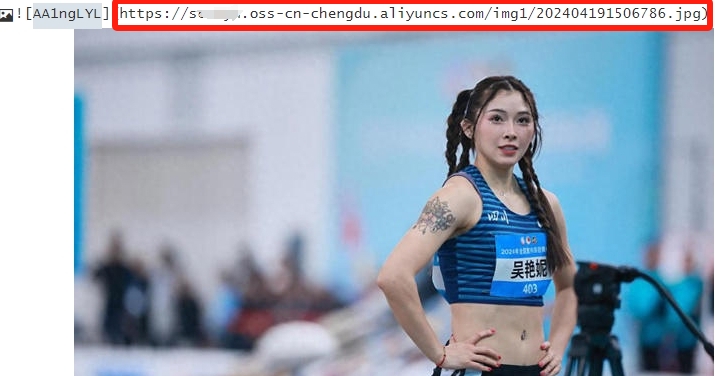
我们的图床就OK了!
请开始你的创作吧!🧐
如果这篇博客帮到了你,还请在留言回复一下哦~万分感谢!






















 725
725











 被折叠的 条评论
为什么被折叠?
被折叠的 条评论
为什么被折叠?








